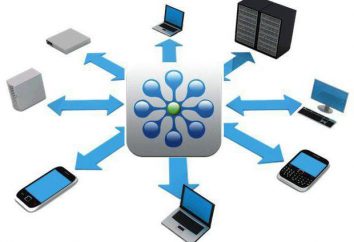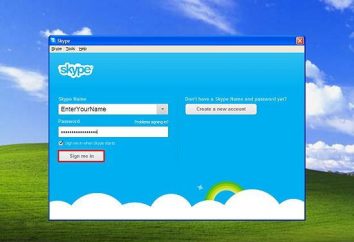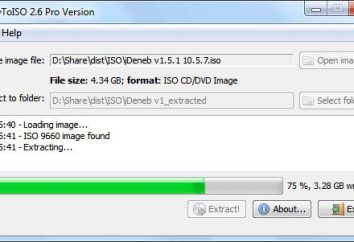iTunes no ver el IPAD. ¿Qué hacer?
En el mundo de la tecnología no es un mito, que establece que el dispositivo por las fuerzas de los ingenieros de Apple de California, está funcionando perfectamente y nunca dan fracaso. Impartido por los usuarios tiempo y la experiencia saben que no es así, e incluso único en su género iPhone y iPad a veces no. En este artículo nos centraremos en la complejidad del software y los problemas de sincronización entre equipos móviles y de escritorio iTunes. ¿Por qué iTunes no ve el IPAD y el iPhone? Se podría solucionar esto? ¿Qué medidas se deben tomar? La respuesta a estas preguntas lo más detallado posible.
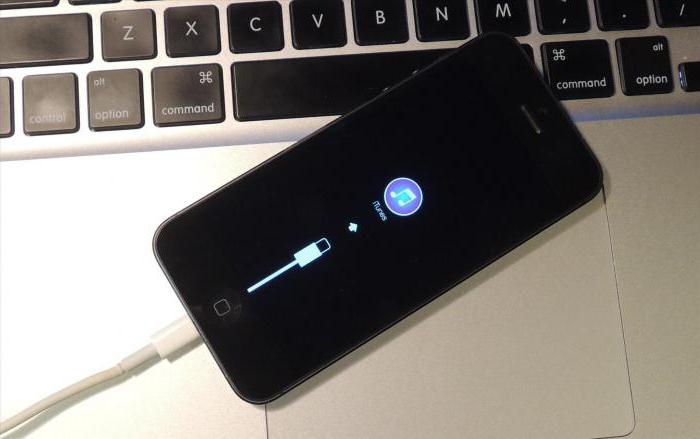
Problemas con el software sin parches
Todos los aparatos y servicios de manzana estrictamente ligados al software y es siempre el más adaptable sólo para las últimas versiones de "software". Así que si se encuentra con un problema cuando iTunes no ve el iPad o iPhone, entonces lo primero que hay que hacer – para actualizar el software de sus dispositivos iOS (sistema y MacOS) y iTunes a la última versión. La última versión del software se puede encontrar en el sitio web oficial de la empresa.
El problema con los cables y puertos
iTunes también no ve el Mini iPad y otros dispositivos de Apple en el caso ha sido dañada por el cable USB que conecta el ordenador y el dispositivo móvil. Acerca de este teléfono inteligente o tableta, podrán seguir siendo cargada, pero el daño no permite la sincronización de inicio y iTunes responderá error. Exactamente lo mismo le está esperando, si no se trabaja puerto USB.
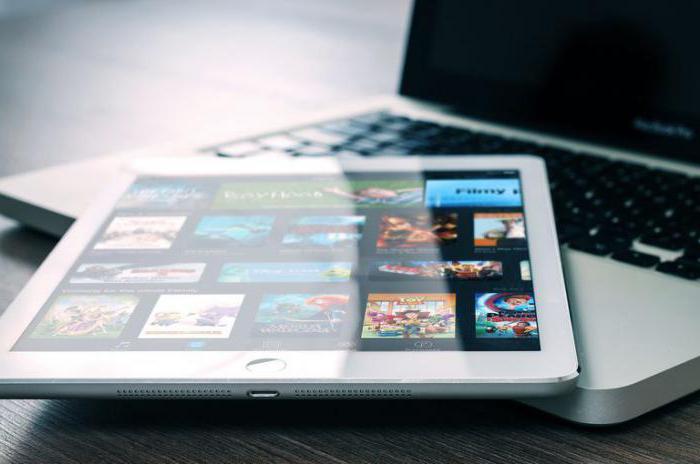
certificado del sistema
Otro problema, que lleva al hecho de que iTunes no ve el iPad o iPhone, – la ausencia de un certificado de seguridad. La primera vez que conecte el smartphone o la tableta al ordenador, iTunes le preguntará para acceder a ella a través de un código especial o simplemente utilizando un cuadro de diálogo con una propuesta para dar acceso al gadget. Si por cualquier razón, dada la negativa, la próxima vez que el dispositivo está conectado en este cuadro de diálogo no será, y el proceso de sincronización no se ejecutará. Para corregir el problema, tendrá que reiniciar el certificado de seguridad.
Eliminación de un certificado en un Mac
Para poner hacia fuera este procedimiento en equipos que ejecutan Mac OS, debe:
- abrir el administrador de archivos (programa Finder);
- ir al submenú "Ir – Ir a la carpeta" (el mismo procedimiento se puede realizar pulsando simultáneamente Comando + Shift + G);
- aparecido en la cola para entrar en el directorio / var / db / bloqueo;
- eliminar todos los archivos (certificados) que se almacenan en esta carpeta, vaciar la papelera y reinicie el sistema.
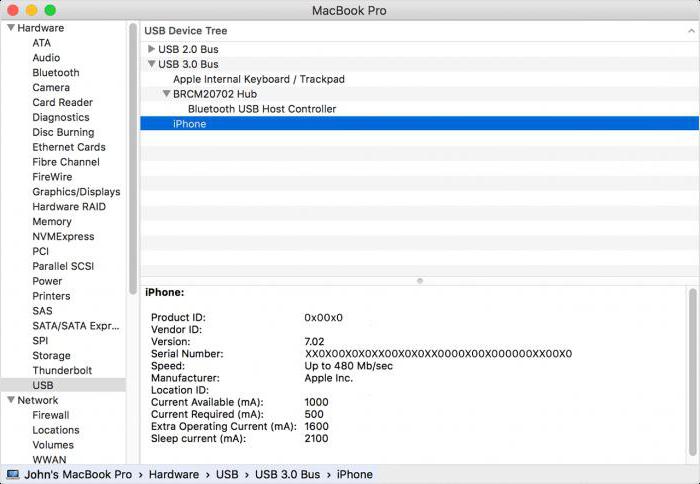
Eliminación de un certificado en Windows
El mismo procedimiento se puede realizar en Windows. Para ello:
- abrir el "Panel de control";
- para encontrar en ella el elemento "Opciones de carpeta";
- a continuación, busque la columna "Mostrar archivos y carpetas ocultos" y poner una marca de verificación en ella;
- a continuación, ir a la carpeta "Drive C – Datos de programa – Apple – Lockdown», borrar todos los contenidos, se vacía la papelera de reciclaje y reinicie el equipo.
Vuelva a instalar iTunes en Mac
A menudo, los usuarios se enfrentan con el hecho de que iTunes no es más que un mal funcionamiento. Las razones para esto son muchas, pero en los ordenadores de Apple única manera de solucionarlo – es volver a instalar las utilidades a partir de cero. Antes de volver a descargar e instalar iTunes en su computadora, debe eliminar por completo junto con los archivos de controladores y soporte.
Con el fin de producir un completo iTunes Vuelva a instalar en un ordenador con Mac OS, debe:
- desconecte todos los dispositivos desde el ordenador y cierre del programa iTunes (completa pulsando el botón derecho del ratón sobre el acceso directo del programa y haga clic en "Cerrar");
- abrir el administrador de archivos (programa Finder);
- vaya al directorio con los programas y elimine la carpeta de iTunes desde allí;
- abrir el submenú "Go – Ir a la carpeta";
- Se procede a las "Bibliotecas – Extensión»;
- AppleMobileDeviceSupport.pkg borrar el archivo;
- a continuación, debe reiniciar el equipo y vuelva a ponerlo en marcha de nuevo, vaciar la papelera y reinicie de nuevo;
- y luego ir en la AppStore o en el sitio web oficial de Apple, encontrar cliente de iTunes versión más reciente e instalarlo en su ordenador.
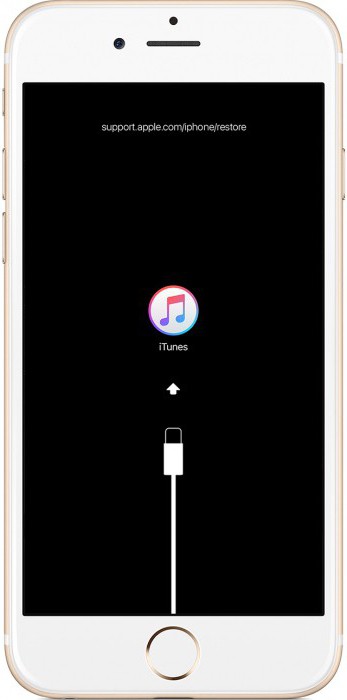
Vuelva a instalar el controlador para dispositivos móviles basados en Windows
Si iTunes para Windows no ven el iPad o iPhone, tal vez la razón es el controlador equivocado, que es responsable de la conexión de los dispositivos de Apple al puerto USB.
Para la restauración del controlador, debe hacer lo siguiente:
- Apague el teléfono o tablet desde el ordenador;
- conectarlo de nuevo y cerrar el programa iTunes que se iniciará automáticamente;
- entonces es necesario mantener pulsada la tecla de Windows + R para abrir un símbolo del sistema;
- a continuación, en el símbolo del sistema, escriba% ProgrammFiles% / CommonFiles / de Apple / Compatibilidad de dispositivos móviles / conductores;
- A continuación, instale la biblioteca usbaap164.inf y usbbapl.inf (en la carpeta seleccionada puede contener otros archivos con un nombre similar, por lo que antes de comenzar la instalación, es necesario asegurarse de que este es el archivo con «INF» resolución, y para que sea más fácil mira, cambiar la vista de la carpeta de diseño externo usando las opciones en el submenú "vista");
- desactivar gadget de tu ordenador y reiniciarlo.

Si este procedimiento no ayuda a mejorar la situación, es necesario:
- vaya a "Panel de control – Administrador de dispositivos";
- «encontrar sub-USB dispositivos";
- ampliar el tema y encontrar un controlador de Apple;
- si el conductor no está o si aparece algún familiar para que un dispositivo que no está marcado de alguna manera, entonces usted necesita para conectar el dispositivo con un nuevo cable USB, o para probar su trabajo en otro equipo (la razón puede estar en el puerto inactivo-USB del ordenador);
- si el conductor es, pero junto a ella aparece con un signo de exclamación, entonces usted necesita para tratar de reiniciar el ordenador, o para deshacerse de software que restringe el trabajo de iTunes. Puede ser un software antivirus y otras herramientas para proteger el sistema operativo del acceso no autorizado.
Si estos métodos no le ayudaban en su trabajo con el iTunes, la única opción es un cambio del equipo host o acceder al servicio de soporte de Apple, que ofrece unos métodos más avanzados y sofisticados de diagnóstico.